Katakan saja 'Dear Diary' dan ungkapkan perasaan Anda yang tak terkatakan dalam catatan. Ketika Anda benar-benar tidak memiliki siapa pun untuk berbagi pemikiran, buku harian bisa menjadi teman terbaik Anda. Ini lebih dari sekadar mengatakan sesuatu kepada diri sendiri. Namun, membawa buku harian sepertinya memberatkan saat kita memiliki PC. Jadi, buku harian digital sepertinya ide yang bagus. Mari berkenalan dengan Jrnl, buku harian digital modern di terminal Linux.
Jrnl adalah aplikasi penjurnalan sumber terbuka yang tersedia di terminal Linux. Dan baru-baru ini, saya harus mempelajarinya. Saat mencoba aplikasi ini, saya merasa sangat menyenangkan dan mengasyikkan. Jadi, inilah konten sederhana dari pengalaman saya dengan Jrnl.
Apa itu Jrnl?
Pertama, izinkan saya memperkenalkan Anda ke aplikasi ini dengan benar. Jrnl adalah aplikasi penjurnalan minimalis untuk baris perintah. Aplikasi ini menyimpan semua catatan Anda sebagai file teks yang sederhana dan dapat dibaca manusia. Dan bagian terbaiknya adalah Anda dapat membuat catatan, menelusurinya, dan bahkan melihatnya di Terminal.
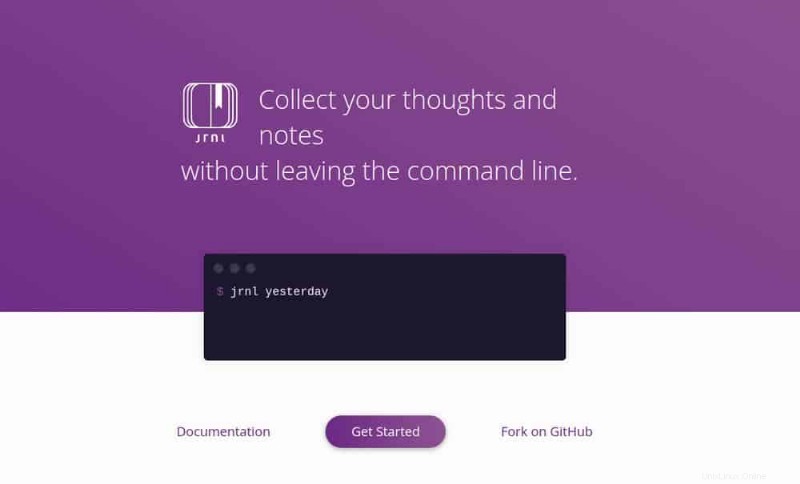 Saat menggunakan aplikasi jurnal ini, Anda cukup menambahkan entri cepat langsung dari baris perintah. Anda juga dapat mencari entri sebelumnya dan mengekspornya ke format kaya. Formatnya meliputi HTML, Markdown, dll. Jrnl juga memungkinkan Anda membuat beberapa catatan dan bahkan beberapa buku harian.
Saat menggunakan aplikasi jurnal ini, Anda cukup menambahkan entri cepat langsung dari baris perintah. Anda juga dapat mencari entri sebelumnya dan mengekspornya ke format kaya. Formatnya meliputi HTML, Markdown, dll. Jrnl juga memungkinkan Anda membuat beberapa catatan dan bahkan beberapa buku harian.
Untuk catatan dan buku harian yang berbeda, Anda dapat memisahkan entri pekerjaan dari entri yang Anda gunakan sebelumnya. Aplikasi ini akan menyimpan semua masukan sebagai teks sederhana dan dapat dibaca manusia. Untuk fungsi itu, Terminal akan menyimpan semua masukan, dan Anda akan mengaksesnya meskipun aplikasi berhenti bekerja.
Fitur Jrnl
- Fungsi bernama integrasi DayOne memungkinkan Anda menulis, melihat, dan mencari catatan Anda dari baris perintah.
- Semua jurnal dan buku harian Anda akan disimpan dalam file teks biasa.
- Anda dapat mencari catatan atau memfilter entri menurut tanggal, tag, atau kata.
- Aplikasi penjurnalan ini hadir dengan antarmuka bahasa yang benar-benar alami. Jadi, Anda tidak perlu mengingat pintasan samar apa pun.
- Semua buku harian Anda akan dienkripsi dengan autentikasi BEA 256 bit. Jrnl memang dibuat dengan enkripsi AES tingkat militer.
- Ini akan menyinkronkan catatan Anda dengan Dropbox dan memungkinkan Anda mengekspornya ke JSON.
- Jrnl hadir dengan fungsi stempel waktu cerdas dan mendukung banyak platform.
Bagaimana Cara Memasang Jrnl?
Anda dapat menginstal Jrnl dengan beberapa cara di sistem Linux. Cara termudah untuk menginstal aplikasi ini menggunakan paket homebrew. Untuk menggunakan paket homebrew, pertama-tama, dapatkan homebrew di sistem Anda dan gunakan kode penginstalan untuk jrnl.
$ /bin/bash -c "$(curl -fsSL https://raw.githubusercontent.com/Homebrew/install/HEAD/install.sh)" $ brew install jrnl
Atau, Anda dapat menginstal program ini dengan pip3. Jrnl pada dasarnya adalah program phyton, jadi ini adalah cara termudah untuk aplikasi ini. Pertama, dapatkan Phyton 3 di sistem Anda lalu instal Jrnl seperti biasa.
$ sudo apt install python3-pip $ pip3 --version $ pip3 install jrnl
Anda juga dapat menginstal Jrnl dari snapcraft. Jalankan perintah berikut untuk menginstal aplikasi ini di distro Linux yang ada.
----------- On Debian/Ubuntu ----------- $ sudo apt update $ sudo snap install jrnl --edge ----------- Linux Mint ----------- $ sudo rm /etc/apt/preferences.d/nosnap.pref sudo apt update $ sudo apt update sudo apt install snapd $ sudo snap install jrnl --edge ----------- Arch Linux/Manjaro ----------- $ git clone https://aur.archlinux.org/snapd.git cd snapd makepkg -si $ sudo systemctl enable --now snapd.socket $ sudo ln -s /var/lib/snapd/snap /snap $ sudo snap install jrnl --edge ----------- Fedora/Red Hat ----------- $ sudo dnf install snapd $ sudo ln -s /var/lib/snapd/snap /snap $ sudo snap install jrnl --edge
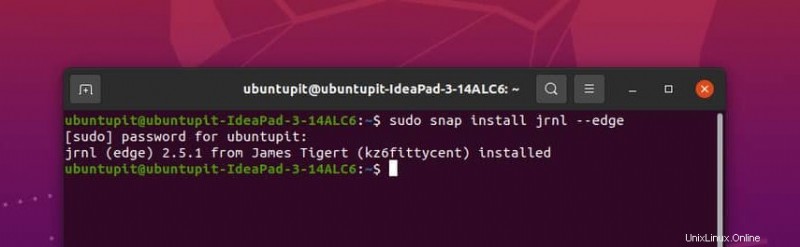 Di sini, Anda memiliki beberapa tugas tambahan untuk diselesaikan. Jika Anda menggunakan versi terbaru, Linux Mint 20, Anda harus menghapus
Di sini, Anda memiliki beberapa tugas tambahan untuk diselesaikan. Jika Anda menggunakan versi terbaru, Linux Mint 20, Anda harus menghapus etc/apt/preferences.d/nosnap.pref sebelum menginstal Jrnl. Untuk menginstal aplikasi ini di Arch Linux, Manjaro, Fedora, dan Red Hat, Anda harus keluar dan masuk atau cukup restart PC Anda segera setelah menginstal snapd untuk memperbarui jalur snap.
Bagaimana Cara Menjalankan Jrnl di Linux?
Menggunakan Jrnl sangat mudah. Untuk membuat catatan, Anda harus menjalankan perintah hanya dengan nama aplikasi ini, yaitu jrnl . Dan kemudian ketik pemikiran Anda di samping perintah. Jrnl hadir dengan sistem yang sangat maju untuk menyimpan catatan Anda dengan semua detailnya. Tulis saja catatan dengan kata kunci seperti 'Besok'. Dan aplikasi ini akan menyimpannya tepat pada tanggal hari berikutnya. Tetapi Anda harus menambahkan : tepat setelah kata penunjuk. Misalnya, saya memulainya seperti di bawah ini –
jrnl Tomorrow: It is my birthday.
Selain itu, Anda dapat menambahkan waktu atau tanggal tertentu dengan mengikuti cara yang sama. Itu berarti Anda harus memasukkan waktu atau tanggal dan kemudian menggunakan : tepat setelah itu. Ini akan memastikan Jrnl bahwa kata tersebut bukan entri. Di sini, Anda dapat menentukan waktu dengan kata tidak langsung seperti sekarang, Jumat depan, Rabu lalu, dll.
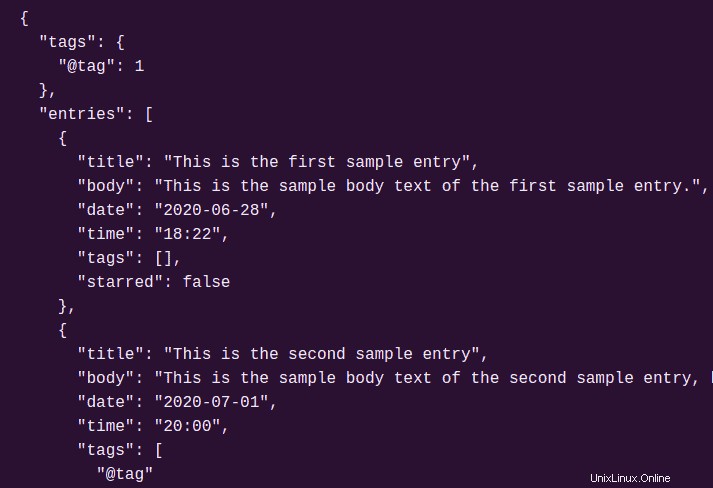 Jika Anda tidak menambahkan waktu atau tanggal tertentu, aplikasi ini akan menggunakan waktu saat ini untuk itu. Setelah Anda berhenti menulis dan ingin menyimpan catatan, cukup tekan 'Enter'. Anda juga dapat mengetik jrnl di baris perintah untuk membuat catatan. Di editor teks default, Anda akan mendapatkan file
Jika Anda tidak menambahkan waktu atau tanggal tertentu, aplikasi ini akan menggunakan waktu saat ini untuk itu. Setelah Anda berhenti menulis dan ingin menyimpan catatan, cukup tekan 'Enter'. Anda juga dapat mengetik jrnl di baris perintah untuk membuat catatan. Di editor teks default, Anda akan mendapatkan file journal.txt. Di sini, Anda dapat menambahkan satu baris, dan dengan editor teks, Anda dapat menambahkan teks panjang. Untuk menambahkan waktu dan tanggal ke catatan Anda, jalankan perintah berikut.
Untuk mengarsip entri jurnal ke catatan, Anda harus menjalankan jrnl pada entri. Tetapi Anda tidak dapat menggunakan salah satu karakter tanda baca yang dipesan dalam catatan. Anda juga dapat menambahkan tag ke catatan Anda dengan jrnl. Untuk itu, gunakan @ sebelum kata yang ingin Anda tandai. Selain itu, Anda dapat mencari catatan, mengetik kata, tanggal, atau tag di jrnl.
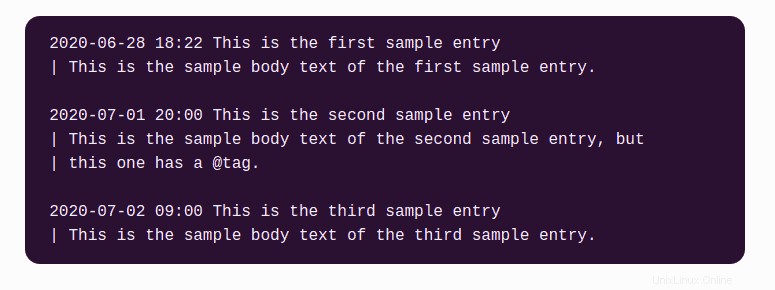 jrnl akan mempertimbangkan kalimat sebelum
jrnl akan mempertimbangkan kalimat sebelum . pertama sebagai judul catatan. Semuanya akan sama dalam kasus : pertama , ! , dan ? . Sekarang, mari kita lihat bagaimana Anda dapat menemukan catatan di Jrnl. Mudah, dan Anda harus memasukkan tanggal, waktu, kata tertentu, atau tag. Anda dapat melihat petunjuk berikut untuk menemukan entri.
- Untuk menemukan entri berdasarkan tanggal, Anda harus menulis waktu atau hari setelah '-' dan 'to'. misalnya
jrnl -to yesterday,jrnl -to moth December,jrnl -to January 8. - Anda juga dapat menemukannya berdasarkan judul. Untuk itu, Anda harus menjalankan
--title. - Misalkan sebuah tag adalah 'Buku Harian'. Anda dapat menemukan tag dengan
jrnl @Diary. - Jika itu sebuah kata, Anda harus menulisnya juga. Misalkan, Anda menemukan catatan dengan 'Ulang Tahun'. Kemudian jalankan dengan menjalankan
jrnl -contains "Birthday". - Jika Anda harus menggunakan tag dan kata secara bersamaan, cobalah
jrnl @Diary -and "Birthday". - Anda juga dapat menemukan 6 entri terbaru sekaligus. Untuk itu jalankan
jrnl -n 6.
Menutup
Jrnl hanya untuk orang-orang yang, sastrawan, hidup dengan terminal Linux. Jika Anda tidak nyaman dengan Terminal, Anda dapat mencoba aplikasi notebook populer seperti Evernote. Jadi, di sini, saya hanya mencoba menarik perhatian pengguna Linux tunggal yang merasa senang menggunakan Terminal.
Dari sudut pandang saya, menggunakan Jrnl itu menyenangkan, mengasyikkan, dan penting. Aplikasi open source ini juga gratis untuk digunakan, dan proses instalasinya tidak membutuhkan waktu lebih dari lima menit. Jadi, Anda pasti bisa mencobanya. Dan beri tahu kami cara kerjanya di sistem Anda. Di sini, saya berangkat hari ini. Sekian review singkat saya semoga bermanfaat. Terima kasih atas waktunya.